0.引言
在论文撰写的过程中,期刊往往对图片的格式有所要求,分辨率为600dpi的eps图片一种常见的要求。科研人员常用的Matab提供了多种导出eps的方法,本人目前使用了两种方法导出eps,在使用过程中发现其存在一些不同点,特此记录。
1.导出eps的两种方法
方法一:Figure图->文件->导出设置->渲染
如下图,通过GUI设置渲染器和分辨率,点击导出即可。如下图所示。
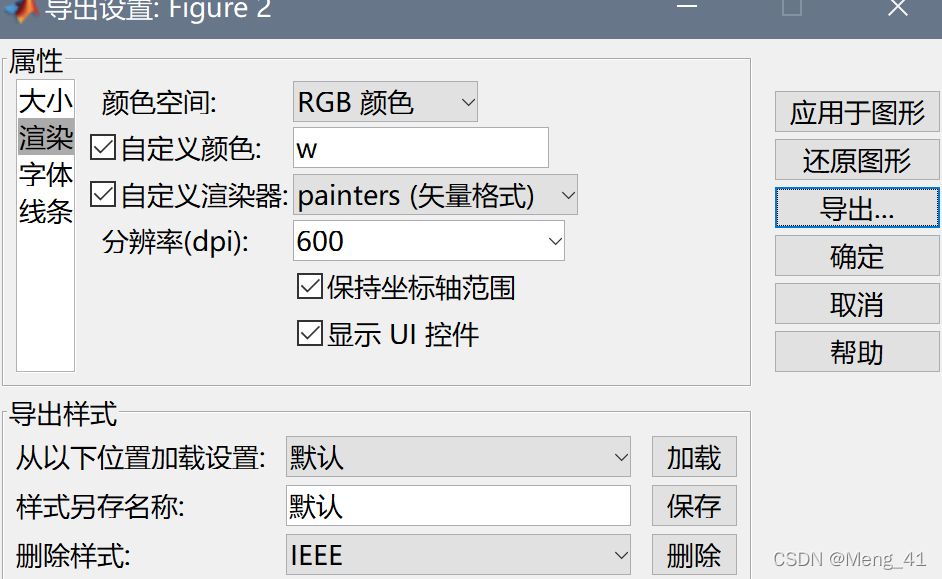
这种方法是常用的方法,简单且直观。只有在需要导出多张图片时略显繁琐。
方法二:应用print命令
使用方法如下:
print(['figure_name','.eps'],'-depsc','-r600');% save eps with 600dpi
2.两种方法的对比
显然,使用print命令更加高效,因此print命令曾经一直是我最常用的eps导出方法。然而,在最近的使用的,发现一个关于图片尺寸的小问题。
print命令导出的eps图会自动剔除白边,从而使得导出的eps图与matlab中所设置的图片大小不一致。如下图所示,图片尺寸变为7.407×5.891cm,而实际上设置的尺寸为8.00×6.00cm

如果在论文中对图片的尺寸有强制要求(如下面的latex代码所示)
\begin{figure}[!t]
\centering
\includegraphics[width=2.5in]{"../Fig/Figure_name"}
\end{figure}则去掉白边的图片会放大至2.5in。在实际应用中,由于纵坐标轴的标签宽度往往不一致,使得剔除白边后的图片大小也不一致。再经过latex的放大后,极有可能出现坐标轴字体大小不同等问题。
3.总结
为了论文图片格式的一致性,还是采用GUI导出法,尽管它有些无聊。
版权声明:本文为weixin_44145191原创文章,遵循 CC 4.0 BY-SA 版权协议,转载请附上原文出处链接和本声明。